Como Exportar do Premiere Pro em Formato MP4 em 2025 - Guia Passo a Passo com Imagens
O Adobe Premiere Pro é um dos principais softwares de edição de vídeo do mundo. Ele é usado para transformar vídeos básicos e, muitas vezes monótonos e simples, em produções impressionantes, sendo adorado por todos os editores profissionais, pois é simples de usar e oferece uma variedade de opções para atender a todas as necessidades de edição.
Bem, o Adobe Premiere Pro geralmente é usado para criar e editar vídeos em diferentes formatos. Alguns deles nem sequer são compatíveis com nossos dispositivos e redes sociais, e não podemos reproduzi-los com facilidade. É por isso que é melhor exportar todos os projetos do Adobe Premiere Pro no formato MP4. O formato MP4 é um dos formatos mais usados para vídeos e é compatível com todos os dispositivos e todas as redes sociais.
Parte 1. Como salvar projeto do Adobe Premiere em formato MP4
Se você está se perguntando como salvar o projeto do Adobe Premiere como MP4, então está no lugar certo, pois criamos o melhor guia para ajudá-lo a exportar facilmente o vídeo do Adobe Premiere em formato (.mp4). Para que você possa seguir todos os passos com facilidade, anexamos imagens a cada passo.
Passo 1. Selecione sua sequência
Não há motivo para salvar um projeto do Adobe Premiere como MP4 sem a seleção da sequência, pois nem sempre queremos exportar o projeto inteiro; por vezes, o foco é apenas uma parte específica. Bem, tudo começa com a seleção de sequência. Tudo o que você precisa fazer é ir ao painel da linha do tempo e selecionar as partes que deseja exportar.
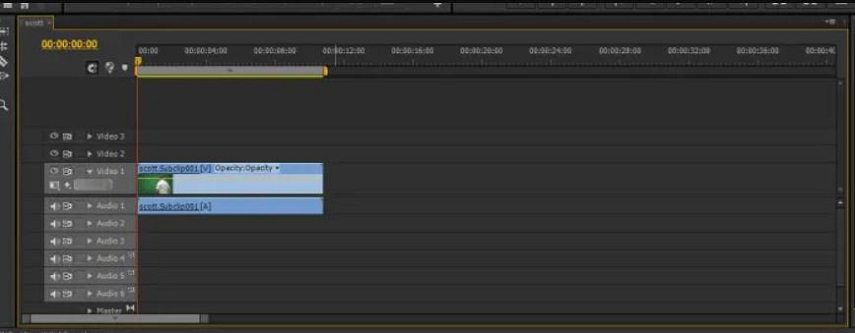
Passo 2. Exporte as sequências selecionadas
Este passo é para todos aqueles que estavam se perguntando como exportar um projeto do Premiere Pro em MP4. Tudo o que você precisa fazer é clicar na opção "Arquivo" no canto superior esquerdo da tela e selecionar "Exportar" no menu resultante e "Mídia" no submenu.
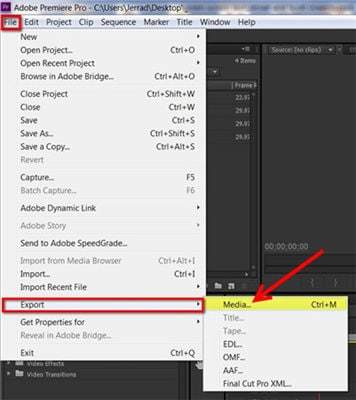
Passo 3. Escolha o formato do arquivo
Agora, neste passo, você pode alterar a extensão do arquivo do seu projeto do Adobe Premiere para a extensão (.mp4). Clique na janela "Configuração de Exportação" e selecione um valor compatível com seus dispositivos e todas as redes sociais, o que mudará a extensão do arquivo do Premiere Pro para uma extensão de arquivo (.mp4) altamente compatível.

Passo 4. Selecione as predefinições
Normalmente, a Adobe define a predefinição automaticamente ao converter o projeto do Premiere Pro para MP4, mas a recomendação é definir as predefinições conforme sua necessidade ou, pelo menos, revisá-las antes de continuar com a conversão de prproj para MP4, pois isso o ajudará a estabelecer um limite para a resolução dos vídeos.
Clique no menu Predefinições e você verá uma longa lista de predefinições para dispositivos como Android, iPhone, iPad e Apple TV e aplicativos como Youtube e Vimeo. A configuração de predefinições ajudará a definir um padrão para seu projeto do Premiere Pro em MP4, fixando atributos para qualquer arquivo prproj.
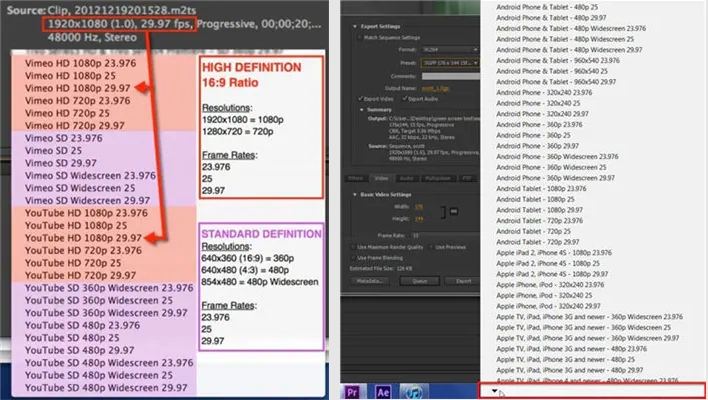
Passo 5. Nomeie seu projeto
Agora estamos avançando rapidamente para os passos que giram em torno de como salvar o projeto do Premiere Pro como MP4, já que terminamos de decidir todos os atributos. Neste passo, você deve escolher um nome exclusivo e relevante para o seu projeto e escolher o local onde irá armazená-lo.

Passo 6. Exporte ou coloque seu vídeo em fila
Com tudo configurado, você selecionou o que deseja exportar, em que formato deseja exportar e para onde deseja exportar. Você tem duas opções: exportar imediatamente o projeto ou adicionar à fila. Ao exportar, o vídeo será salvo no local definido, mas isso pode consumir muitos recursos do PC. Então, lembre-se de fechar outros programas antes de exportar. Se optar por adicionar à fila, o vídeo será adicionado ao software de codificação do Adobe Premiere, possibilitando exportações múltiplas posteriormente.
O passo de exportar ou adicionar à fila representa o fim da conversão de um vídeo com uma extensão de arquivo do Premiere para MP4.

Parte 2. FAQs sobre Adobe Premiere Pro e MP4
Há algumas perguntas comuns que as pessoas têm ao usar o Adobe Premiere Pro, e responderemos a todas elas para facilitar o processo de salvar projetos do Premiere Pro como MP4.
1. Como salvar em MP4 no Premiere Pro com tamanho reduzido?
As pessoas preferem o formato MP4 devido à sua ampla compatibilidade, capacidade de armazenar metadados e alta compressibilidade. Portanto, se você quer exportar seu vídeo do Premiere Pro em formato MP4 com tamanho reduzido sem perdas de qualidade, siga estes passos simples:
- Clique em "Arquivo" > "Exportar" > "Mídia".
- Defina o formato de vídeo para H.264, ideal para manter a qualidade com compressão e é o formato perfeito para qualquer vídeo do Premiere. Ou você pode definir a Codificação de Taxa de Bits como VBR 2 Pass, que também comprime o vídeo em um tamanho menor sem sacrificar a qualidade.
- Clique em "Exportar" para salvar o vídeo comprimido e em formato MP4.
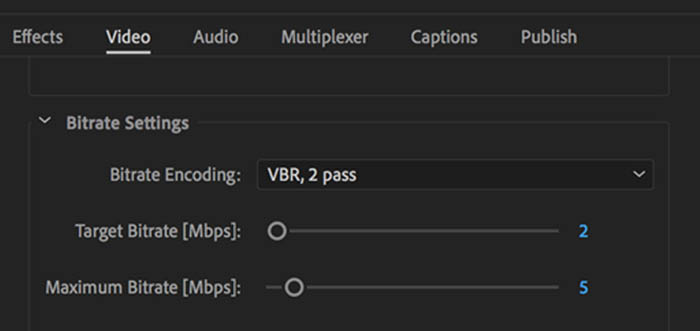
2. Por que não consigo importar arquivos MP4 para o Premiere Pro?
Falamos sobre como salvar em MP4 no Premiere Pro e exportar esses arquivos MP4 para dispositivos e redes sociais. No entanto, não falamos sobre como importar arquivos MP4 para o Premiere Pro e por que não conseguimos importar MP4 para o Premiere Pro. A incompatibilidade de formatos é o principal motivo pelo qual não conseguimos importar arquivos MP4 de nossos dispositivos para o Premiere Pro. O MP4 tem uma variedade de formatos e, às vezes, o formato de nosso dispositivo não combina com o formato do Premiere Pro. Nesse caso, precisamos de um software que converta imediatamente nossos arquivos MP4 para o formato mais compatível do Premiere Pro.
O HitPaw Univd (HitPaw Video Converter) é uma solução completa para todas as necessidades de conversão e edição de vídeo. Ele pode converter qualquer vídeo para mais de 1.000 formatos em uma velocidade até 120x mais rápida do que outras ferramentas semelhantes. O HitPaw Univd funciona bem com o mínimo de intervenção e pode concluir todas as tarefas sem muito monitoramento humano com o poder do processamento em lote.
Como converter vídeos MP4 para um formato de arquivo compatível com o Premiere Pro
É muito fácil converter vídeos MP4 para um formato de arquivo compatível com o Premiere. Tudo o que você precisa fazer é:
-
Passo 1.Instale e inicie o HitPaw Univd no computador. Em seguida, clique na aba "Converter" no menu principal.
-
Passo 2.Importe seus arquivos MP4 ou outros arquivos de vídeo para o software.

-
Passo 3.Selecione o formato MP4 na lista de formatos de saída e clique em "Editar" para personalizar os parâmetros de formato.
-
Passo 4.Nas opções de codificador, selecione ProRes. Esse é o codec compatível com o Premiere Pro.

-
Passo 5.Volte para a tela de conversão e clique no botão "Converter" para iniciar a conversão dos vídeos a uma velocidade 120x maior.

Após a conversão, você poderá importar o MP4 para o Premiere Pro novamente. Isso não deve ser problema agora.
Conclusão
O Premiere Pro é excelente para todos os tipos de edição de vídeo e é usado por muitas pessoas. Além do MP4, ele tem uma grande variedade de formatos, mas a maioria é incompatível com outros dispositivos e não é possível publicá-los em nenhuma rede social. Por isso, é sempre melhor converter seus projetos do Premiere Pro para o formato de arquivo MP4. Compartilhamos nossa lista das melhores opções para converter vídeos de extensão do Premiere Pro para MP4, juntamente com respostas a algumas das perguntas mais frequentes. Se você tiver algum problema com a compatibilidade de vídeo, o HitPaw Univd (HitPaw Video Converter) pode ajudá-lo a converter vídeos sem perdas de qualidade.









 HitPaw FotorPea
HitPaw FotorPea HitPaw VikPea
HitPaw VikPea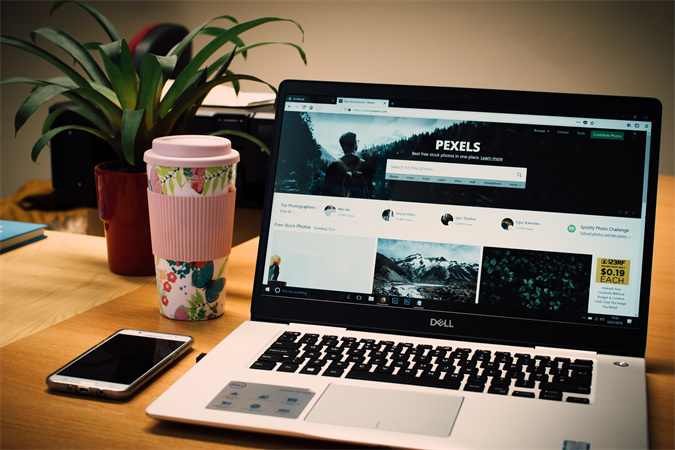




Compartilhar este artigo:
Selecionar a classificação do produto:
Antônio García
Editor-em-Chefe
Trabalho como freelancer há mais de cinco anos. Sempre fico impressionado quando descubro coisas novas e os conhecimentos mais recentes. Acho que a vida não tem limites, mas eu não conheço limites.
Ver todos os ArtigosDeixar um Comentário
Criar sua avaliação sobre os artigos do HitPaw